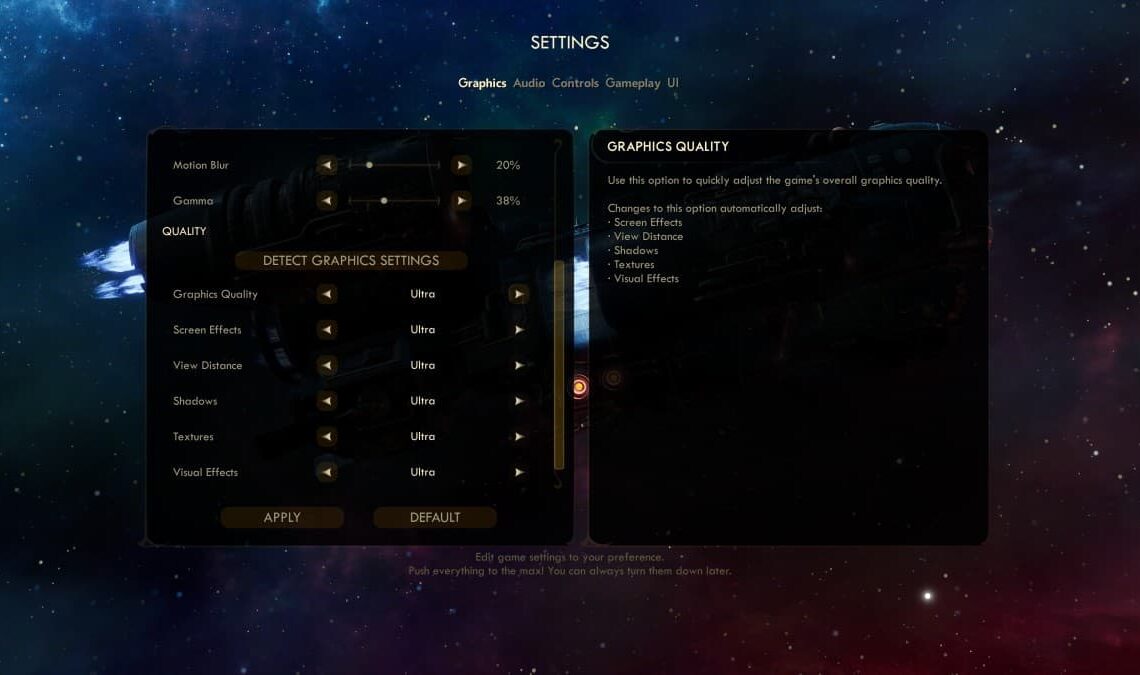
I mondi esterni dovrebbe funzionare bene se sei abbastanza fortunato da possedere un PC di fascia alta. Ma se sei un po’ indietro con l’aggiornamento del tuo PC, devi modificare le impostazioni per giocarci. Innanzitutto, assicurati che il tuo hardware soddisfi i requisiti minimi. Quindi, aggiorna il driver della tua GPU all’ultimo.
Infine, puoi modificare le impostazioni del gioco e apportare modifiche nella cartella Windows per far funzionare le cose. Se fatto correttamente, otterrai un incremento delle prestazioni sul tuo PC per Mondi Esterni.
1. Aggiorna i driver della GPU
Il primo e più importante passo verso la nuova uscita di un gioco, più che altro un rituale a questo punto per tutti, è aggiornare i driver della GPU. Questo ti darà un notevole incremento delle prestazioni.
Visita il sito web del tuo fornitore di GPU e scarica i driver più recenti per il tuo chipset. Questi driver sono ottimizzati per The Outer Worlds e dovrebbero aiutarti un po’ con l’ottimizzazione.
2. Disattivare l’occlusione ambientale, la profondità di campo e alcuni altri handicap
Ambient Occlusion è sempre abilitata indipendentemente da High o Low normalmente. Quindi si consiglia di disabilitarla insieme a Depth of Field andando nel file Engine.ini. La posizione di questo file varierà a seconda del DRM del gioco. Ma dovrebbe essere nella cartella My Documents. In alternativa, usa la funzione di ricerca di Windows per trovarlo.
3. Qualità della grafica
Hai solo sei opzioni, il che rende le nostre possibilità di modificare il gioco dall’interno estremamente limitate. Ci sono cinque preset tra cui scegliere, che sarebbero naturalmente: Basso, Medio, Alto, Molto alto e Ultra.
Le principali differenze che ogni impostazione fornisce sono principalmente i riflessi e l’illuminazione. Il gioco su Low non sembra affatto male; in realtà sembra piuttosto bello.
Con questi dettagli in mente, possiamo tranquillamente puntare alle impostazioni che dobbiamo abbassare per ottenere frame rate più alti. È tradizione mantenere Shadows a un’impostazione ragionevolmente più bassa per prestazioni più elevate nella maggior parte dei giochi; qualcosa di simile si applica qui.
Una volta che riduci Shadows dal loro preset attuale, vedrai un aumento di circa il 10-15 percento nelle prestazioni. Se il tuo PC non riesce a gestirlo, riducili semplicemente a Medium o Low e noterai un significativo aumento delle prestazioni.
Gli effetti visivi, come l’aberrazione cromatica e gli effetti del sangue, i bagliori di luce o le esplosioni, non hanno un impatto significativo sulle prestazioni del gioco, ma puoi disattivarli per ottenere un piccolo incremento extra nei frame rate. Tuttavia, tenerli attivi è fondamentale per apprezzare l’attenzione ai dettagli del gioco.
Attiva VSync e limita i frame rate a quanto il tuo computer può gestire. Facendo entrambe queste cose si ottiene un leggero incremento delle prestazioni senza compromettere la qualità.
Se ancora non è abbastanza, puoi regolare l’impostazione Risoluzione 3D, che dovrebbe essere sotto le opzioni Risoluzione nella scheda Grafica. Abbassando la percentuale il gioco viene renderizzato a una risoluzione inferiore, quindi se stai giocando a 1080p e al 100%, prova ad abbassarla un po’ per vedere cosa ti si addice di più.
4. Modifiche da eseguire in Windows
Puoi apportare alcune modifiche aggiuntive per migliorare le prestazioni di Windows.
- Assicuratevi di aver chiuso tutte le applicazioni in eccesso.
- Vai al task manager, vai alla scheda Dettagli, fai clic con il pulsante destro del mouse sull’applicazione IndianaEpicGameStore-Win64-Shipping.exe e imposta la priorità su Alta. Questo impedirà qualsiasi stuttering.
- Se hai un SSD, spostaci il gioco per un’esperienza più fluida, poiché la lentezza in lettura e scrittura di un HDD potrebbe influire leggermente sul gioco.
- Premi Win+R, digita %temp% ed elimina tutto il contenuto della cartella Temp.
- Digitare temp solo di tanto in tanto nel prompt dei comandi e cancellare tutto.
- Digitare prefetch nel prompt dei comandi e di nuovo eliminare tutto.
Cambiando tutte queste impostazioni dovresti raggiungere il punto debole del gioco e divertirti con frame rate gloriosamente alti. The Outer Worlds è un gioco meraviglioso e il modo migliore per viverlo è con le impostazioni migliori e più ottimali.
